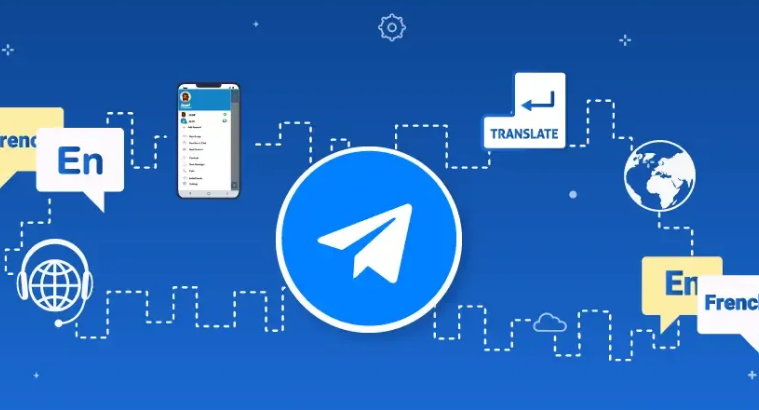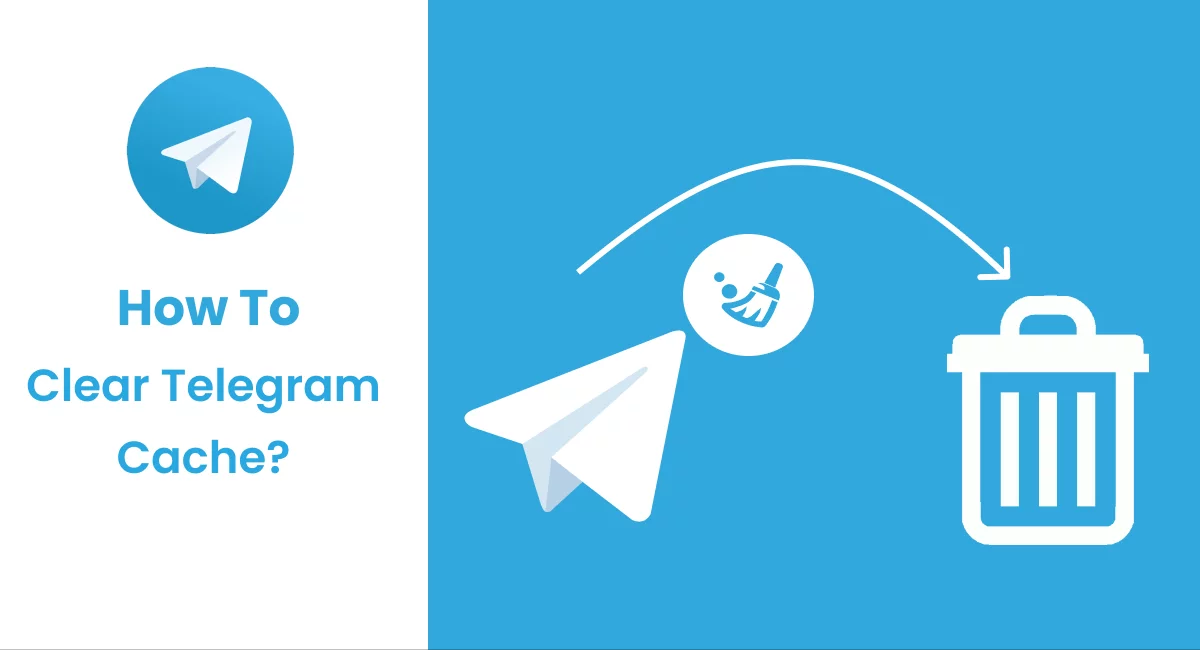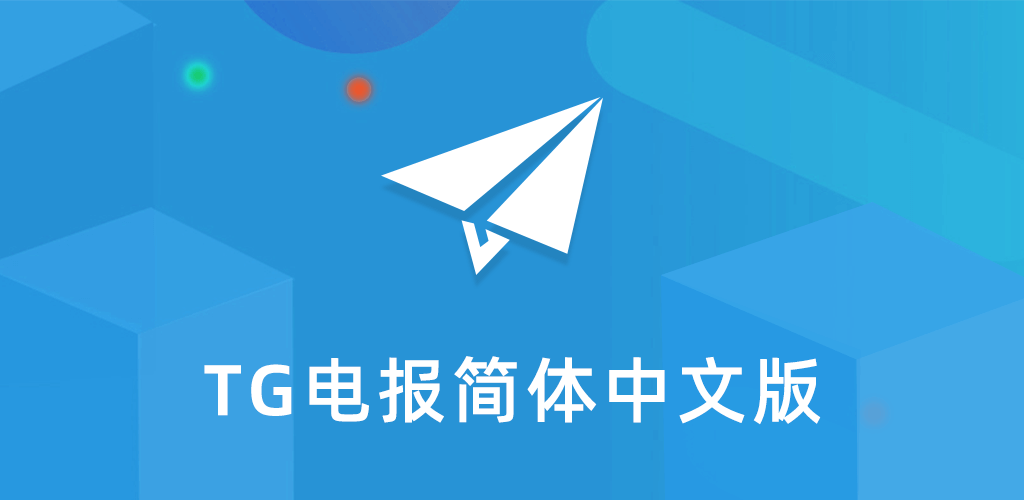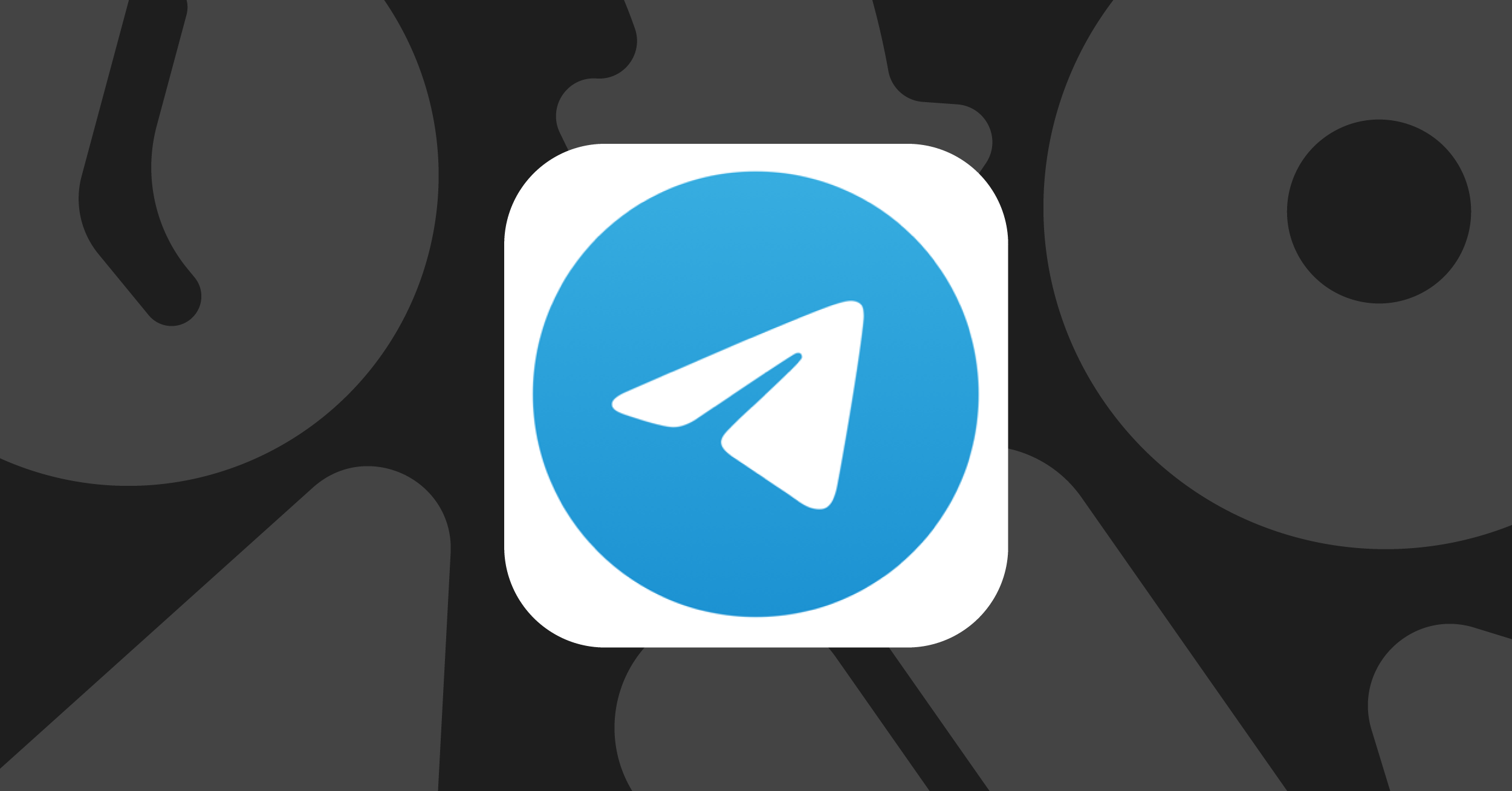在iPhone上查找Telegram下载文件
在文件应用中查找已保存项目
-
默认保存位置与文件应用同步:在iPhone中,Telegram下载的文件并不会像Android一样直接存在一个固定的文件夹,而是会默认保存到iOS的“文件”应用中,尤其是“我的iPhone”或“iCloud云盘”的目录下。如果用户在Telegram中选择“保存到文件”,系统会弹出路径选择框,用户可以手动指定保存位置,比如Documents或自建的文件夹,保存后即可在“文件”应用中快速找到。
-
利用文件应用的搜索功能:当下载的文件数量较多时,直接翻找文件夹可能比较耗时,这时可以打开文件应用,在顶部的搜索栏中输入文件名、关键词或扩展名,例如“.pdf”或“.jpg”,这样iOS会快速索引所有本地和云端文件,并显示结果,大大提高了查找效率。
-
查看最近保存项目:文件应用还提供了“最近使用”功能,用户在其中能够找到近期保存或打开过的文件。如果刚刚通过Telegram下载了文件,那么在“最近”页面通常能立即看到该文件,避免用户在多个目录中反复查找。
从聊天内保存到本地相册与文件
-
直接保存到相册的方法:当用户在Telegram中收到图片或视频时,可以点击该媒体文件,在右上角或下方选择“保存到相册”,这样文件会自动保存到iPhone的系统相册,并且会被分类到“Telegram”相册文件夹,用户只需打开照片应用即可查看。
-
保存到文件应用的操作:对于文档类文件或需要长期管理的资料,可以点击文件消息,选择“分享”按钮,再点“保存到文件”,然后选择具体的文件夹路径,比如“我的iPhone > Documents”,这样就能在文件应用中找到并进行后续整理。
-
检查权限与设置:部分用户发现文件无法保存到相册或文件应用,这通常是因为没有开启Telegram的照片权限或文件访问权限。进入iPhone的“设置 > Telegram > 照片/文件访问”,确认已开启相关权限,才能确保保存功能正常运行。
云盘与本地存储的区别
-
iCloud云盘的作用:当用户选择将Telegram文件保存到iCloud云盘时,这些文件会同步到同一Apple ID下的所有设备,包括iPad和Mac,实现跨平台共享和备份,不用担心文件仅存在于某一台设备上。
-
本地存储的特点:如果文件保存到“我的iPhone”目录,那么它只会存在于当前设备的存储中,不会占用iCloud空间,也不会自动同步到其他设备,但在离线状态下也能随时访问,更适合经常不连网或文件体积较大的情况。
-
如何选择合适的保存方式:对于重要文档和长期需要访问的文件,推荐保存到iCloud云盘以获得多设备访问和备份的便利;而对于临时文件、视频或大体积媒体,保存到本地存储更合适,可以避免快速占满iCloud空间,同时提升访问速度和稳定性。
在Windows电脑上查找Telegram下载文件
默认保存路径与自定义文件夹
-
Telegram默认下载目录:在Windows电脑上,Telegram桌面版通常会将下载的文件默认保存到系统用户目录下的“Downloads”或“下载”文件夹中,路径一般为“C:\Users\用户名\Downloads”,这是大多数应用的通用下载路径,用户只需进入该文件夹即可找到从Telegram保存下来的图片、视频、文档或压缩包。
-
Telegram生成的专属文件夹:除了系统的下载目录,Telegram在某些情况下会生成一个专属文件夹来存放下载内容,这个文件夹名称通常为“Telegram Desktop”,位置一般出现在“C:\Users\用户名\Documents”目录中。这个目录下的文件通常是通过桌面客户端保存的,分类较为集中,方便用户快速浏览和整理。
-
自定义保存目录的可能性:如果用户在下载文件时选择了“另存为”,那么系统会根据用户最后一次选择的路径记住目录,下次下载可能会自动保存到这个位置。因此,如果在默认下载目录中没有找到文件,可以尝试回忆自己是否更改过保存路径,并在相关的文件夹内查找。
通过下载记录与搜索栏定位
-
利用Telegram聊天记录查找:在Telegram的对话窗口中,点击聊天顶部的“三个点”或“更多”,选择“共享的媒体”或“文件”,即可看到该聊天中所有接收或发送的文档和文件。点击相应文件时,可以再次选择保存路径或直接打开,这是一种从聊天源头回溯文件的方式。
-
借助Windows搜索功能:在文件资源管理器中,用户可以在右上角搜索栏输入文件名的关键字或扩展名,例如“.docx”、“.mp4”或“.pdf”,系统会在当前目录及其子目录下搜索匹配文件。如果不记得具体保存位置,可以在“此电脑”范围内搜索,Windows会对所有磁盘进行索引并列出结果。
-
通过时间排序提高效率:当文件数量过多难以查找时,可以在文件夹中切换为“详细信息”视图,然后点击“修改日期”进行排序。这样最新下载的Telegram文件会出现在列表最上方,用户能够快速定位到最近的下载内容,省去逐个翻找的麻烦。
更改Telegram下载目录的步骤
-
进入设置修改路径:打开Telegram桌面版客户端,点击左上角的“三条横线”菜单,选择“设置”,然后进入“高级”选项,在“下载路径”部分可以看到当前的保存目录,点击“更改”按钮即可选择新的文件夹作为默认保存路径。
-
选择合适的目录:在修改路径时,用户可以将目录设置为常用的分区或特定文件夹,比如D盘中的“TelegramFiles”,这样不仅能避免C盘空间被快速占满,还能让下载文件与其他资料分类存放,后续查找也更加直观高效。
-
保持目录整洁的建议:更改下载目录后,建议建立子文件夹分类,如“视频”“文档”“图片”,并开启自动保存功能,这样所有文件会按照类型自动归类,不会出现杂乱堆积的情况。同时,定期清理无用的下载文件,可以保证磁盘空间充足,提升系统运行效率。
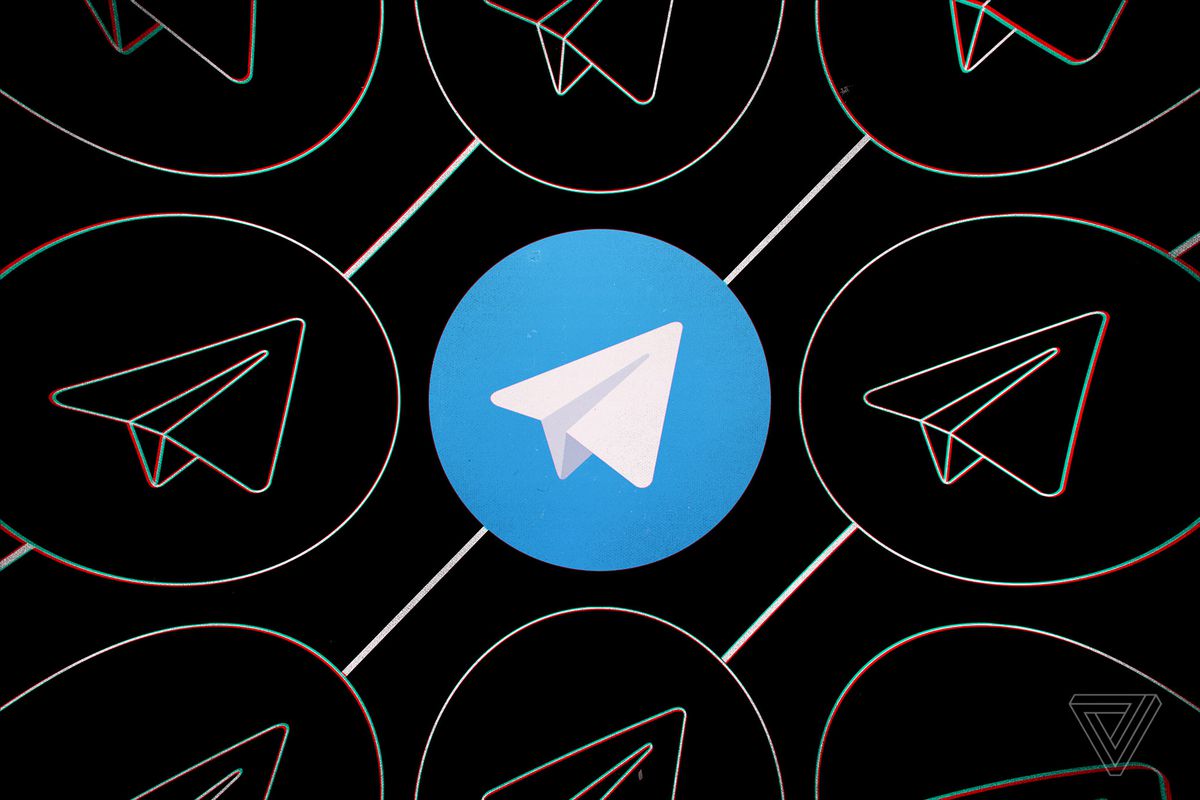
在macOS上查找Telegram下载文件
在Finder中定位常见保存位置
-
默认下载目录位置:在macOS系统中,Telegram桌面版通常会将下载的文件保存到用户主目录下的“下载(Downloads)”文件夹,这是大多数应用的默认保存路径。用户只需在Dock栏点击Finder,然后在左侧边栏找到“下载”即可快速进入,图片、视频、文档等文件一般都会集中在这里。
-
Telegram Desktop文件夹:除了系统默认的下载目录,Telegram还可能在“文稿(Documents)”目录下创建一个名为“Telegram Desktop”的专用文件夹,用于保存通过客户端下载的文件。这个文件夹中的内容通常更集中,用户可以在Finder的“前往 > 文稿”路径下找到它,并且根据文件类型快速定位需要的内容。
-
检查最近项目功能:macOS的Finder提供“最近使用”选项,用户可以在左侧边栏点击“最近”,查看最近打开或保存过的文件。如果刚刚通过Telegram下载文件而没有记住路径,可以在这里快速找到对应的项目,然后右键选择“在访达中显示”以确认其所在的具体目录。
使用Spotlight搜索文件名或扩展名
-
通过文件名关键词搜索:如果用户记得Telegram下载文件的部分名称,可以直接按下Command+空格键,调出Spotlight搜索,然后输入关键词,例如“合同”或“视频”,系统会列出匹配的本地文件和应用内数据,用户点击即可打开或查看路径。
-
利用文件扩展名搜索:当用户忘记文件名但记得文件类型时,可以通过扩展名来搜索,比如输入“.pdf”、“.jpg”或“.mp4”,Spotlight会扫描整个磁盘并显示所有匹配的文件,再结合日期或预览即可快速定位Telegram下载的内容。
-
缩小搜索范围提升效率:Spotlight搜索结果有时会过于庞大,这时可以进入Finder,按下Command+F,手动设定搜索范围为“下载”或“文稿”文件夹,并限定文件类型或修改日期,这样能大幅缩短查找时间,提高搜索精准度。
修改Telegram下载位置的设置
-
进入高级设置更改路径:打开Telegram桌面版,点击左上角的“三条横线”菜单,进入“设置 > 高级”,在“下载路径”一栏会显示当前文件保存的位置,点击“更改”按钮后,可以选择新的文件夹作为默认保存目录。
-
推荐的保存路径选择:在macOS上,为了避免系统盘被快速占满,建议将下载路径修改到空间充足的分区或自建文件夹,比如“文稿/TelegramFiles”,这样不仅能让文件集中管理,还能避免系统运行速度受到影响。
-
长期文件管理建议:修改下载位置后,用户可以在该目录下建立分类子文件夹,如“视频”“文档”“图片”,并定期清理临时文件。若需要跨设备共享,还可以将保存目录设置在iCloud云盘文件夹中,从而实现Mac与iPhone或iPad之间的文件自动同步与访问,提升管理效率和安全性。
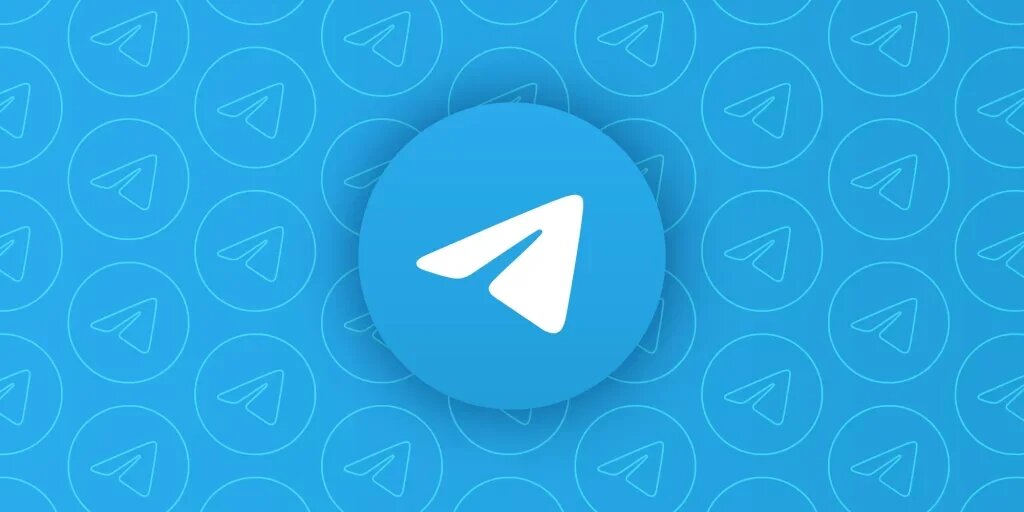
电报下载的文件在哪里?
电报下载的文件一般保存在设备本地存储中。Android手机在“Telegram”文件夹,iOS需在“文件”应用中查找,电脑端则在“Telegram Desktop”文件夹或自定义目录。
电报下载的文件在手机上怎么找到?
Android用户可通过文件管理器进入内部存储的“Telegram”文件夹;iOS用户则需在“文件”应用或电报文档中搜索下载的文件。
电报下载的文件在电脑端保存在哪里?
电脑端电报默认将文件保存在用户目录下的“Telegram Desktop”文件夹,也可以在设置中更改保存路径到其他磁盘位置。
电报下载的文件为什么在相册里看不到?
部分设备不会自动将下载的文件同步到相册,需要通过文件管理器手动查找,或使用播放器、文档软件打开对应文件。